Tabloya naverokê
Dema ku em bi Microsoft Excel re mijûl dibin, em carinan hewce dikin ku bi karanîna formulên Excel gelek hucreyan bi nirxên wan re bigihînin hev. Em dikarin bi hêsanî di Excel de bi karanîna formulan gelek şaneyan bi valahiyê ve girêbidin. Ji bo ku di Excel de gelek şaneyan bi valahiyê ve girêbidin, em dikarin fonksiyona CONCATENATE, Sembola Ampersand(&) , TEXTJOIN, TRANSPOSE Functions , CHAR bikar bînin. formula , û Makroyên VBA jî.
Pirtûka Xebatê ya Pratîkê dakêşin
Dema ku hûn vê gotarê dixwînin, vê pirtûka xebatê ya pratîkê dakêşin da ku hûn vê gotarê dixwînin.
Gelek Cells.xlsm bi hev ve girêdide
7 Awayên Minasib Ji bo Têkilkirina Gelek Hucreyan Bi Cîhê Di Excel de
Werin em senaryoyek bifikirin ku derheqê de agahdariya me heye Nav û Paşnav, û Paşnav yên xebatkarên koma Armani bi rêzdarî di Stûnên B, C, û D de. Di databasa me de, em ê van şaneyan di Stûna E de bi karanîna formulên Excel bigihînin hev. Li vir serpêhatiyeke daneheva peywira me ya îroyîn heye.
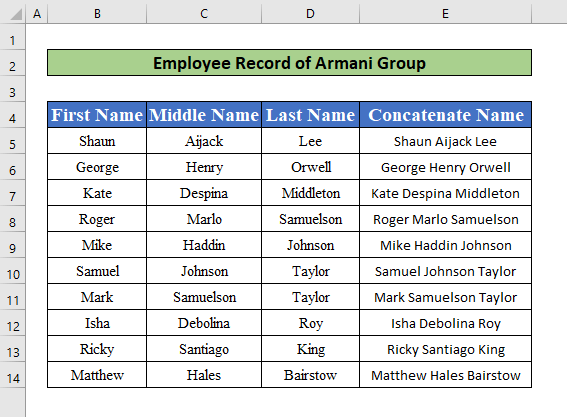
1. Fonksiyon CONCATENATE-ê bikar bînin da ku di Excel de pir şaneyên bi cîhê ve girêdayî bikin
Li vir em ê fêr bibin ka meriv çawa bi karanîna fonksîyona CONCATENATE ve çend hucreyan bi fezayê ve girêdide. Ev fonksiyona herî hêsan û dem-hilber e ku meriv gelek hucreyan bi cîhê ve girêdide. Werin em rêwerzên jêrîn bişopîninhîn bibin!
Gavên:
- Pêşî, hucreya E5 hilbijêre.
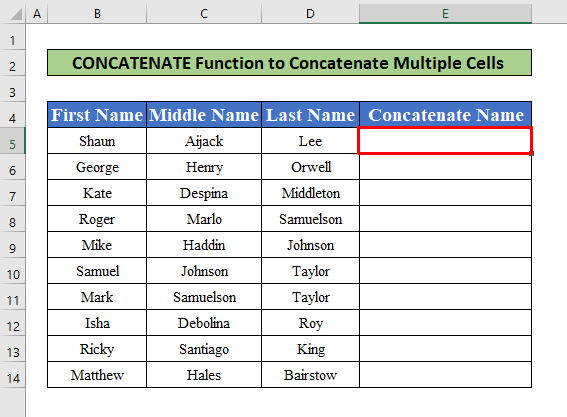
- Piştî bijartina hucreya E5 , fonksiyona CONCATENATE di Barika Formula de binivîsin. Fonksîyon ev e,
=CONCATENATE(B5," ",C5," ",D5) 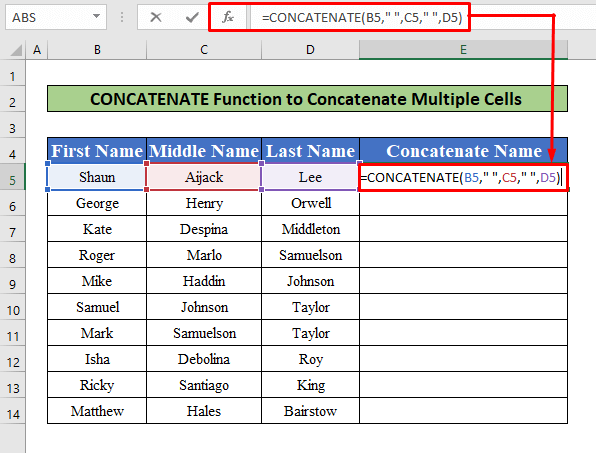
- Ji ber vê yekê, pêl Enter bike li ser klavyeya xwe , û hûn ê Shaun Aijack Lee wekî encamek fonksiyonê bistînin.
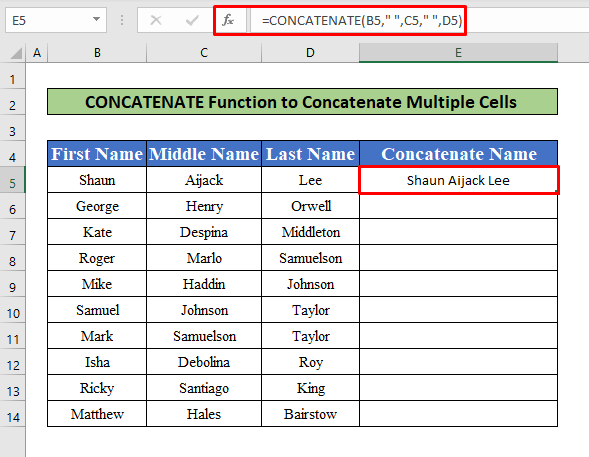
- Piştre Destêra dagirtin kaş bikin da ku heman tiştî ji bo karmendên mayî jî bikin.
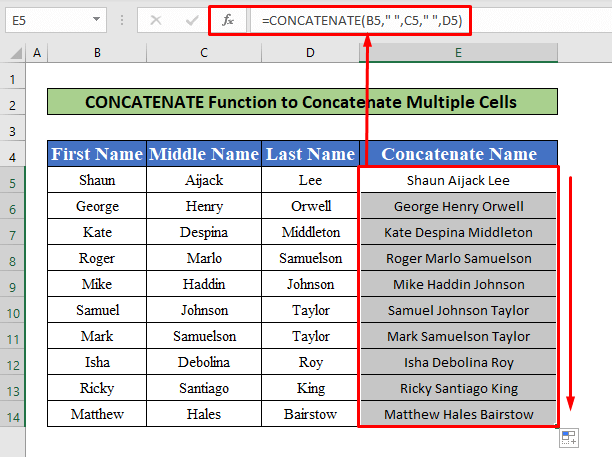
Zêdetir Bixwîne: Çawa Di Excel de Bihevrekirin (3 Awayên Minasib)
2. Fonksiyonên CONCATENATE û TRANSPOSE-yê pêk bînin da ku di Excel de pir şaneyên bi valahiyê ve werin girêdan
Di vê rêbazê de, em ê bicîh bînin. TRANSPOSE , û CONCATENATE Fonksiyon ji bo girêdana çend hucreyan bi cîhê li Excel. Werin em gavên jêrîn bişopînin da ku fêr bibin!
Gavên:
- Pêşîn, em ê fonksîyona TRANSPOSE ji bo veguheztina rêzan bi kar bînin 4 heta 6 nav stûnan. Ji bo wê şaneya hilbijartî E5.
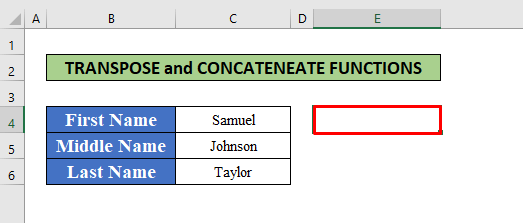
- Piştî wê, fonksiyona TRANSPOSE di <1 de binivîsin> Formula Bar. Fonksiyona TRANSPOSE e,
=TRANSPOSE(C4:C6)&” “ 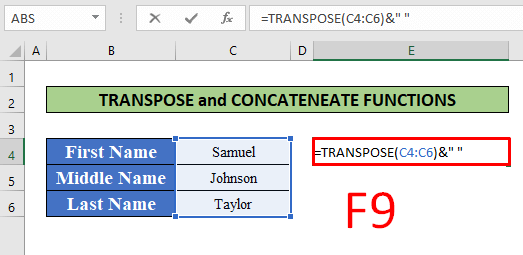
- Piştî nivîsandina fonksiyona TRANSPOSE di barika Formula de, bi tenê F9 li ser klavyeya xwe bitikîne. Niha, F9 fonksîyonê diguherîne nirxek bi kelekek çîçek.
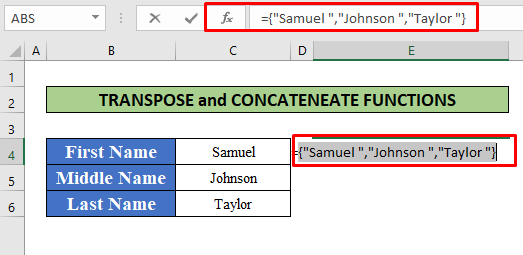
- Ji ber vê yekê, kulmê jêbirin.ji piraniya aliyên rast û çepê bend û CONCATENATE berî “Samuel”,”Johnson”,”Taylor” bi parantezê li gorî dîmendera me binivîsin. ku li jêr hatiye dayîn.
=CONCATENATE("Samuel ","Johnson ","Taylor ") 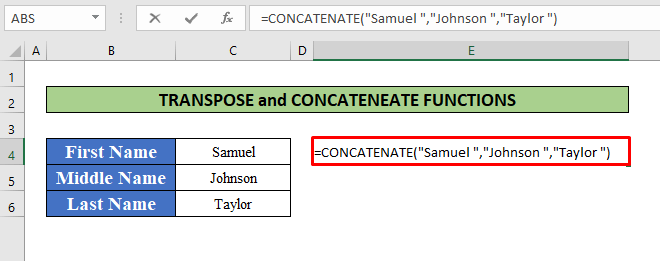
- Di dawiyê de, pêl Enter bike li ser klavyeya xwe , û hûn ê Samuel Johnson Taylor wekî encamek fonksiyonê bistînin.
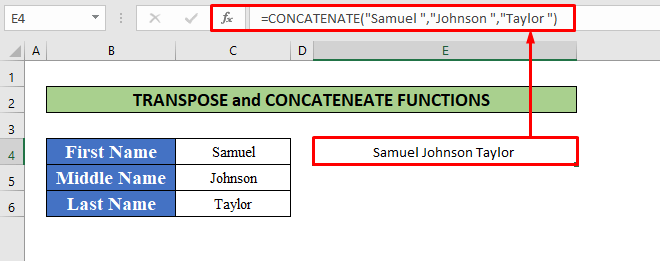
Zêdetir Bixwînin: Di Excel de Berevajî Concatenate (4 Vebijêrk)
3. Sembola Ampersand (&) Ji bo Têkilkirina Gelek Hucreyên Bi Cîhê li Excel-ê Bikin
Symbola Ampersand e sembola herî bikêrhatî ya ku di Excel de şaneyan berhev dike. Ev sembol bi berfirehî di Excel yê de ji bo girêdana şaneyan tê bikaranîn. Di vê rêbazê de, em ê fêr bibin ka meriv çawa nîşana ampersand-ê bicîh tîne da ku pir hucreyan bi valahiyê di Excel de bicivîne. Ji kerema xwe gavên jêrîn bişopînin.
Gavek 1:
- Berî her tiştî, hucreya E5 hilbijêrin ku hucreyan bi hev ve girêdin B5 , C5, û D5 bi valahî.
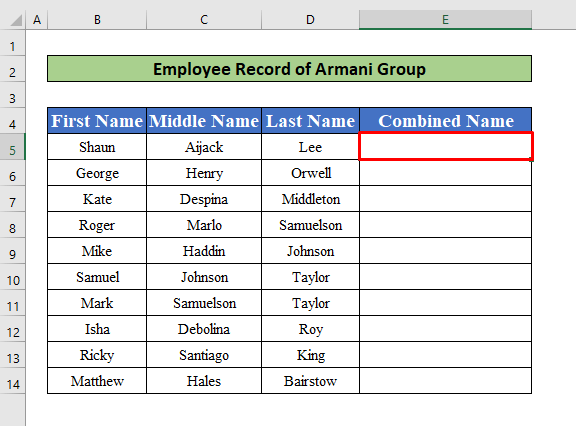
- Piştî ku hucreya E5 hilbijêrin, binivîsin formula di Bara Formula de. Formula ku di Barika Formula de tê nivîsandin ev e,
=B5&" "&C5&" "&D5 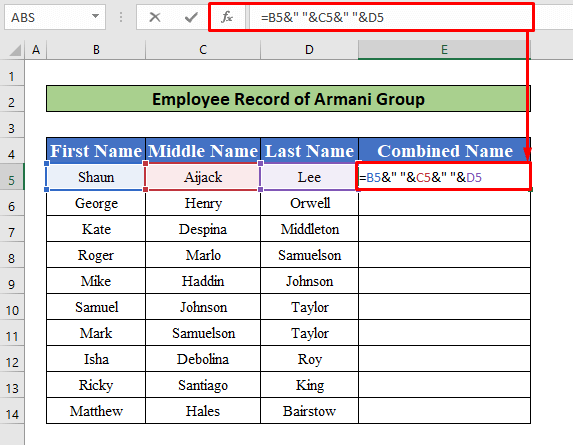
- Piştre, bi tenê Enter li ser klavyeya xwe bitikîne û hûn ê Shaun Aijack Lee di hucreya E5 de wekî vegerandina formulê bistînin. .
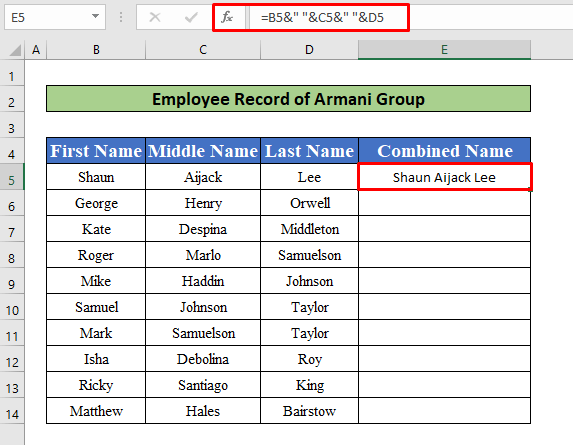
Gavek 2:
- Wekî din, Dengê dagirtî kaş bikinheman formulê ji bo karmendên mayî bicîh bikin.
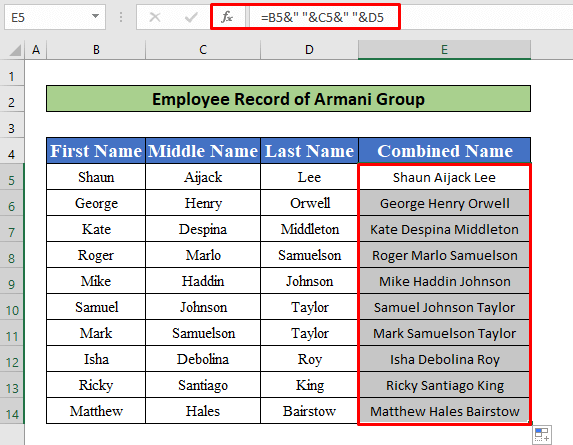
Zêdetir Bixwîne: Meriv Çawa Gelek Hucreyên Di Excel de Têkilî Bike (8 Nêzîktêdayînên Lezgîn)
Xwendinên Bi heman rengî:
- Meriv çawa Dîroka ku Di Excel de Nabe Hejmarek Di Excel de Têkilî Bike (5 Rê)
- Di Formula Excel-ê de Vegere Vegere Ji Bo Hevgirtinê (6 Nimûne)
- Gelek Hucreyan Bigihîne hev Lê Di Excelê de Valahiyên Paşguh Bide (5 Rê)
- Meriv çawa di Formula Excel-ê de Metnek Qelew di Formula Hevgirtinê de Dike (2 Rêbaz)
-
4. Fonksiyona CHAR-ê têxe ku di Excel de Pir Hucreyan Bi Cîhê Bicive
Di vê rêbazê de, em ê formula herî balkêş a bi navê fonksîyona CHAR hîn bibin ku hucreyan bi fezayê ve girêbide. Excel . Ji bo ku di Excel de hucreyan bi valahiyê ve girêbidin bi karanîna fonksiyona CHAR , werin em gavên jêrîn bişopînin.
Gavek 1:
- Berî her tiştî, hucreya E5 hilbijêrin.
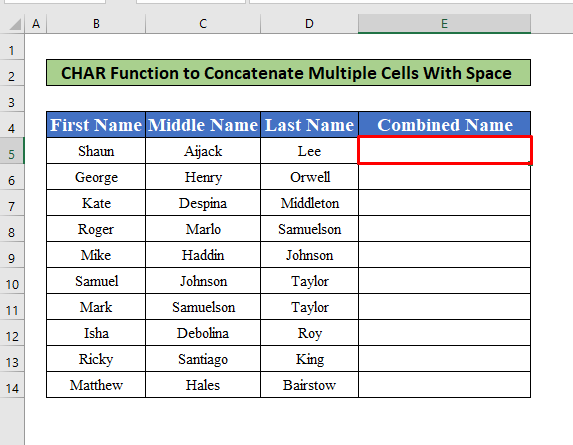
- Ji ber vê yekê, fonksiyona CHAR binivîsin di Barika Formula de. Fonksiyon CHAR di Bara Formula de,
=B5&CHAR(32)&C5&CHAR(32)&D5- Li ku ye CHAR(32) cih vedigerîne.
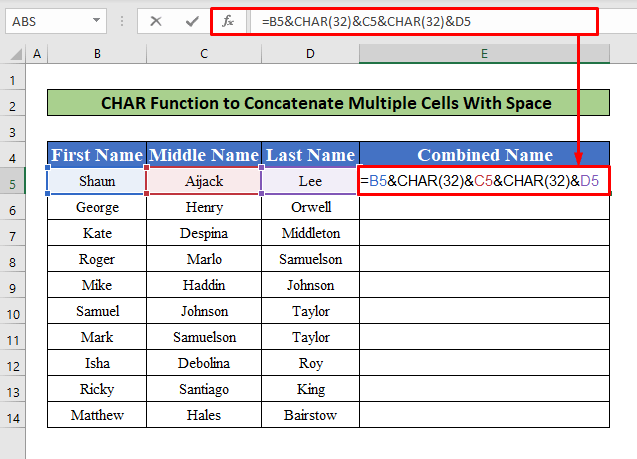
- Piştî wê, li ser xwe Enter bitikîne. klavyeya û hûn ê Shaun Aijack Lee di hucreya E5 de wekî encamek fonksiyonê bistînin.

Gava 2:
- Piştre, xwe bi cîh bikinnîşankera jêr-rast li ser hucreya E5 , Nîşana Xweserî derdikeve, û wê ber bi jêr bikişîne.

- Piştî ku pêvajoya jorîn biqedînin, em ê di stûna E de derenca xwestî bistînin.
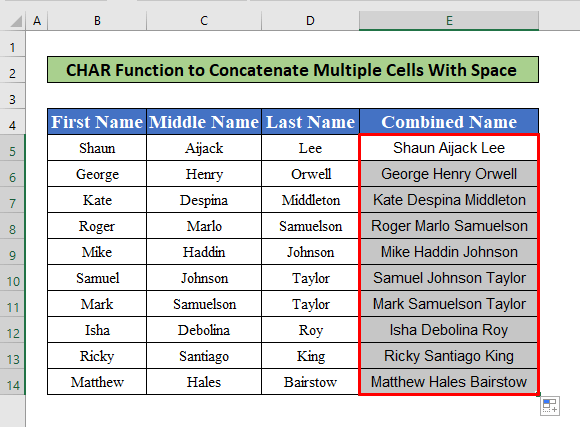
Naveroka Têkildar: VBA ji bo Veqetandina Rêzeyê bi Veqetînerê di Excel de (3 Rê)
5. Fonksiyon TEXT û TODAY bicîh bikin da ku pir şaneyên bi cîhê li Excel-ê bi hev ve girêdin
Li vir, em dê TEXT û fonksiyona TODAY s bixebitîne da ku di Excel de şaneyên hev bikin. Ka em rêwerzên jêrîn bişopînin da ku fêr bibin!
Gavên:
- Pêşî, hucreya B5 hilbijêrin.
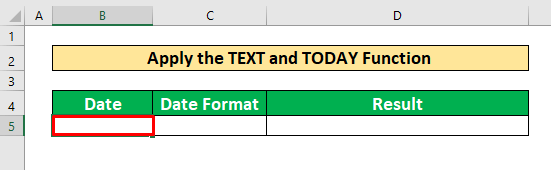
- 2>
=TODAY() 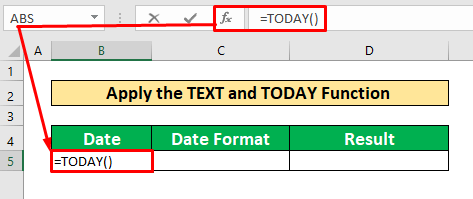
- Niha, li ser Enter bitikîne. klavyeya xwe û hûn ê 2/28/2022 wekî vegerandina wê fonksiyonê bistînin.
- Piştî temamkirina pêvajoya jorîn, dîsa şaneya C5 .
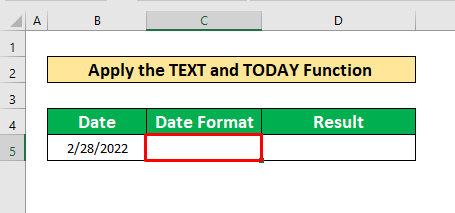
- Di hucreya C5 de, formuleke nû binivîse. Formul ev e,
= “Today is “&TODAY() 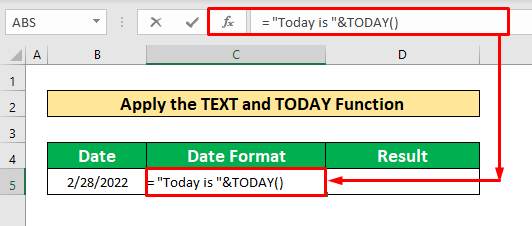
- Dîsa , çape bike Bikevin li ser klavyeya xwe û hûn ê bistînin Îro 44620 e ku hejmareke dirêj e bêyî formatkirina tarîx wekî vegerandina wê fonksiyonê.
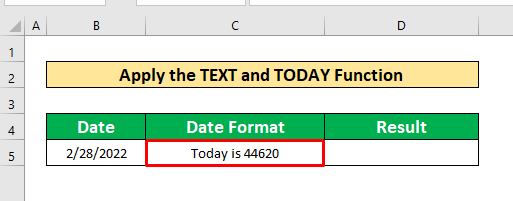
- Ji bo ku jimare bike formatek hucreyek D5 nû hilbijêre.
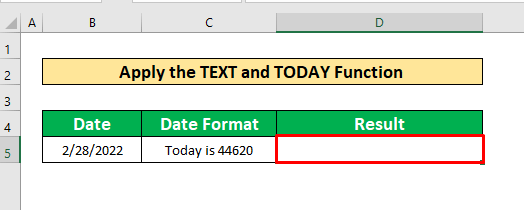
- Piştî hilbijartina hucreyêD5, dîsa, di barika formulê de formuleke nû bi tîpên ducar binivîsin. Formul ev e,
="Today is " &TEXT(TODAY(),"mm-dd-yy")
- Li ku TODAY() dîroka niha vedigerîne.
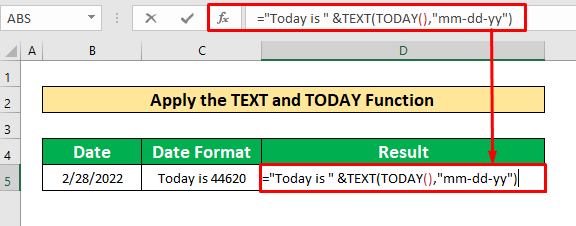
- Piştî temamkirina pêvajoya jorîn, dîsa Enter li ser klavyeya xwe bikirtînin û hûn ê derenca xweya xwestinê ya ku di dîmena jêrîn de hatî dayîn bistînin.
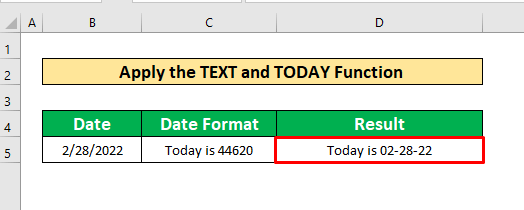
Zêdetir Bixwînin: Meriv Çawa Nivîsar ji Du an Zêdetir Hucreyan Di nav Yek Hucreyê de Di Excel de Bicive (5 Rêbaz)
6. Kodek VBA-yê bimeşîne da ku Pir Hucreyan Bi Cîhê Di Excel de Bicive
Di vê rêbazê de, em ê VBA Kodek bimeşînin da ku gelek şaneyan bi cîhê ve girêbide. Werin em rêwerzên jêrîn bişopînin da ku fêr bibin!
Gavek 1:
- Pêşîn, ji Pêşvebirê qarta xwe, biçin,
Pêşdebir → Visual Basic
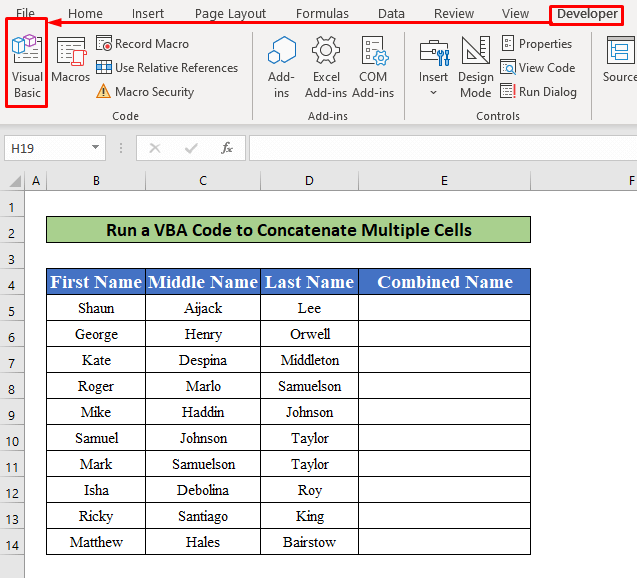
- Piştî wê, pencereyek bi navê Serlêdanên Visual Basic ên Microsoft – Hêleyên bi Cîhê re Bihevrekin dê li ber we xuya bibe.
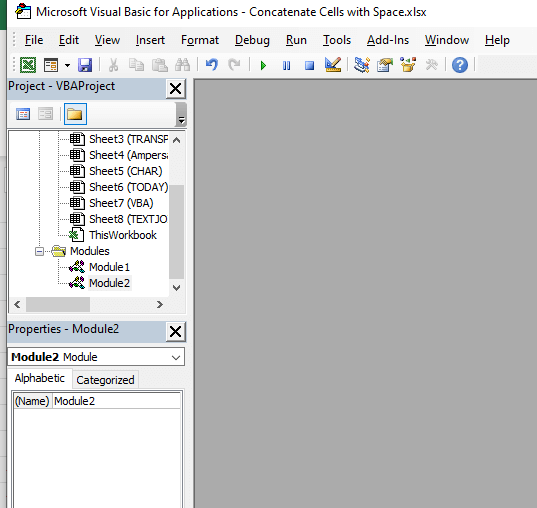
- Ji ber vê yekê, ji Insert vebijêrk, biçe,
Têxe → Modul
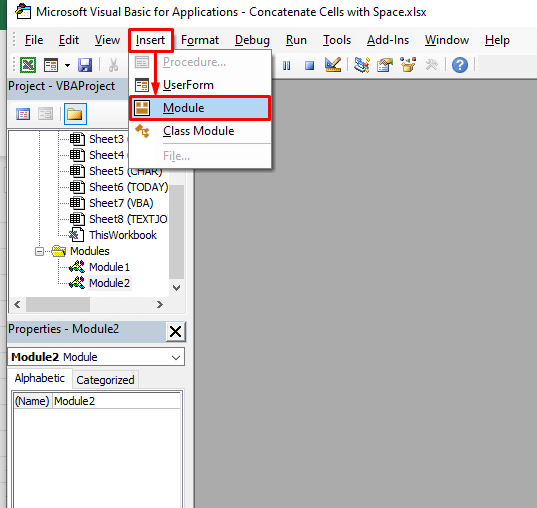
Gavê 2 :
- Zêdetir, li jêr koda VBA di modula Celên Bi Cîhê re Têkilî Bike binivîse.
2048
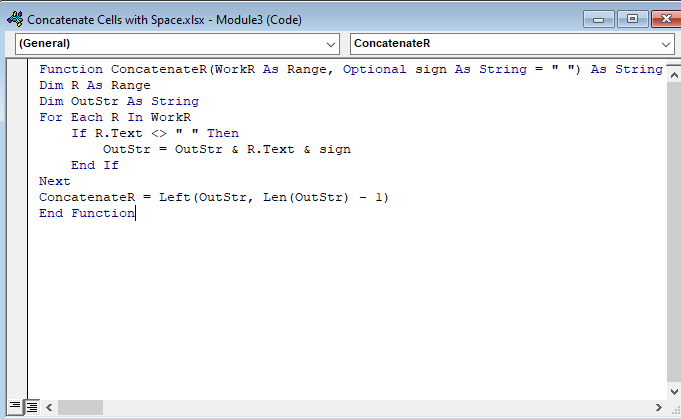
- Dema ku nivîsandina koda VBA di wê modulê de temam dibe, paşê, kodê biavêje . Ji bo vê yekê, biçin,
Run → Bixebitîne Sub/BikarhênerForm
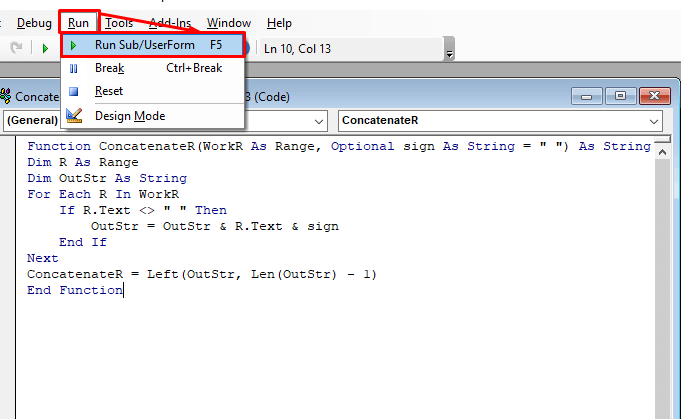
Gavê 3:
- Niha, vegere pelgeya xebata xwe û binivîse ConcatenateR formula di hucreyê de E5 . ConcatenateR formula ye,
=ConcatenateR(B5:D5) 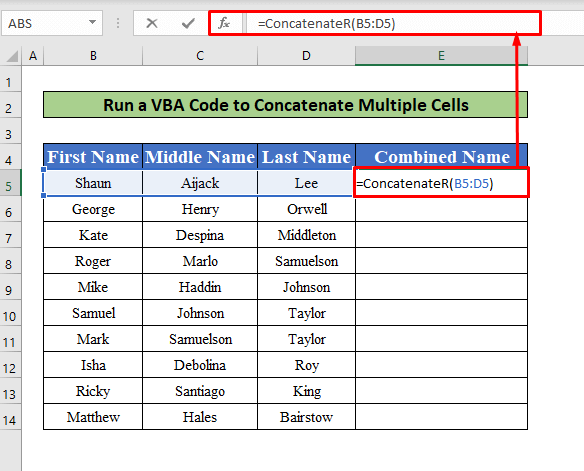
- Piştî wê , li ser Enter li ser klavyeya xwe bitikînin û hûn ê Shaun Aijack Lee di hucreya E5 de wekî derenca klavyeya ku ji hêla bikarhêner ve hatî diyar kirin <1 de bigrin>ConcatenateR function.
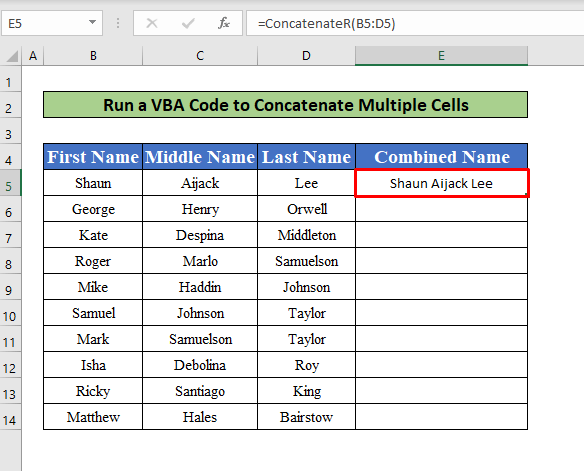
- Bi heman awayî, bixweber formula ConcatenateR li tevahiya stûnê dagirtin E da ku hûn derana xweya xwestinê bistînin. ku di dîmendera jêrîn de hatîye dayîn.
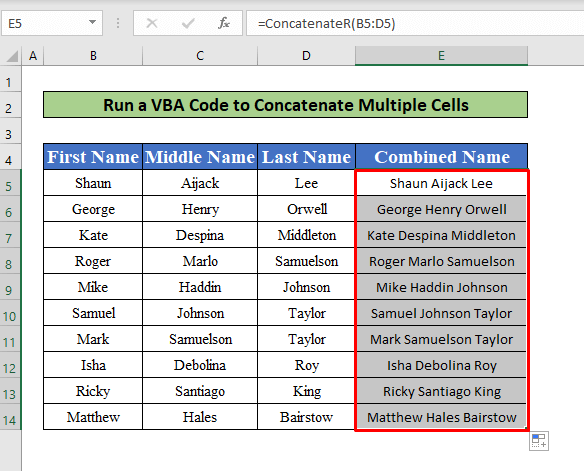
Zêdetir Bixwîne: Meriv çawa String û Guherbar li Excel VBA (Analîzek Berfireh) bi hev ve girêdide
7. Fonksiyona TEXTJOIN ji bo Têkelkirina Pir Hucreyan Bi Ciyê di Excel de bi kar bînin
Piştî hînbûna fonksiyona CONCATENATE , Rêbaza nîşana Ampersand , Fonksiyon CHAR , TEXT, û ÎRO formula, em ê hîn bibin ku bi karanîna TEXTJOIN-a TEXTJOIN-ê çend şaneyên bi fezayê li hev girêdin. fonksiyon . Ji bo girêdana çend şaneyan di Excelê bi bikaranîna fonksiyona TEXTJOIN , rêwerzên jêrîn bişopînin da ku fêr bibin!
Gavek 1:
- Pêşî, hucreya E5 hilbijêre, li wir em ê fonksiyona TEXTJOIN binivîsin.
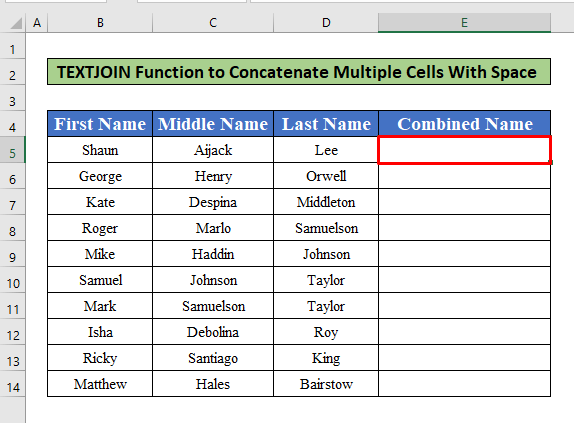
- Piştî bijartina hucreya E5 , fonksiyona TEXTJOIN di barika Formula de binivîsin. Formula di Bara Formula dee,
=TEXTJOIN(" ", TRUE, B5:D5) 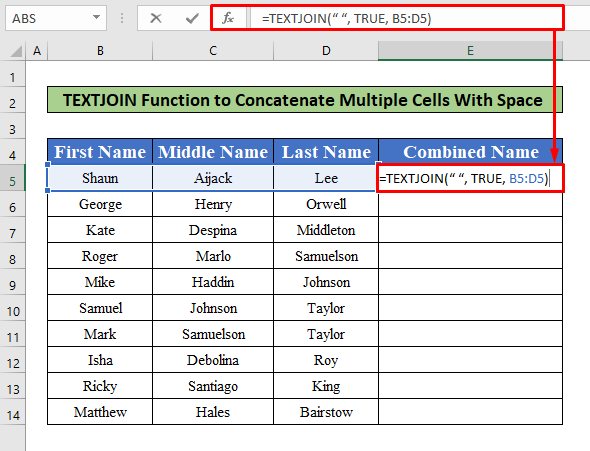
- Dema temamkirina nivîsandina fonksiyonê di Baroka Formulê de , bi tenê Enter li ser klavyeya xwe bikirtînin û hûn ê Shaun Aijack Lee wekî vegerandina fonksiyona TEXTJOIN bistînin.
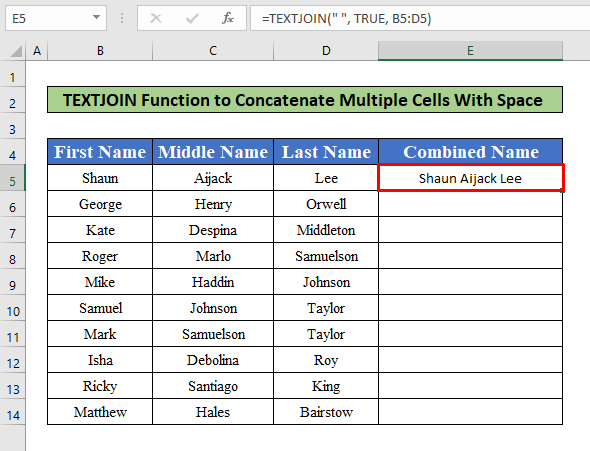
Gava 2:
- Niha, cursora xwe bixin ser li jêr-rast ya hucreya E5, û di cih de nîşana dagirtina otomatîk dê li ber we xuya bibe. Nîşana OtoFill ber bi jêr ve kaş bikin.
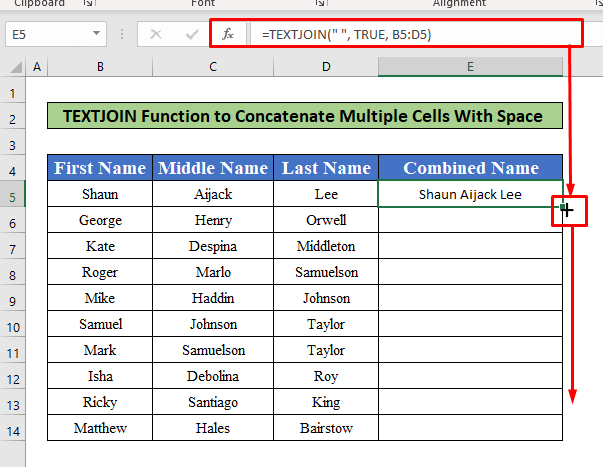
- Piştî ku pêvajoya jorîn biqedînin, hûn ê karibin derana xweya xwestinê bistînin.
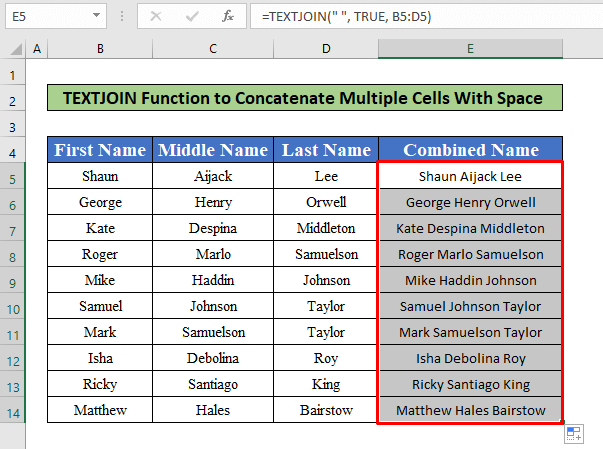
Zêdetir Bixwîne: Gelek Hucreyan Li Ser Li Ser Pîvanan Di Excel de (4 Rêbaz) Bihevre Bikin
Tiştên Bînin bîra xwe
👉 hûn tenê dikarin fonksîyona TEXTJOIN li Excel 2019 an derengtir di nav de Microsoft 365 bikar bînin.
Encam
Ez hêvî dikim ku hemî rêbazên guncan ên ku li jor hatine destnîşan kirin ji bo girêdana gelek hucreyan bi cîhê re dê naha we tehrîk bike ku hûn wan di pelgeyên xwe yên Excel de bi hilberîneriyek bêtir bicîh bikin. Tu bi xêr hatî, ger pirs û pirsên te hebin, bi serbestî şîrove bikin.

